WPS演示文稿为图片设置渐变轮廓的方法教程
2023-07-05 10:08:03作者:极光下载站
wps演示文稿是一款非常好用的软件,在其中我们可以自由编辑和处理想要的幻灯片。如果我们在电脑版WPS演示文稿中插入图片后希望为图片设置渐变边框的效果,小伙伴们知道具体该如何进行操作吗,其实操作方法是非常简单的,只需要几个步骤就可以自由设计想要的渐变效果了,小伙伴们可以打开自己的软件后一起动手操作起来。如果小伙伴们还没有WPS,可以在文末处进行下载和安装,方便后续需要的时候可以快速打开进行使用。接下来,小编就来和小伙伴们分享具体的操作步骤了,有需要或者是有兴趣了了解的小伙伴们快来和小编一起往下看看吧!
操作步骤
第一步:双击打开WPS演示文稿,插入需要的图片;
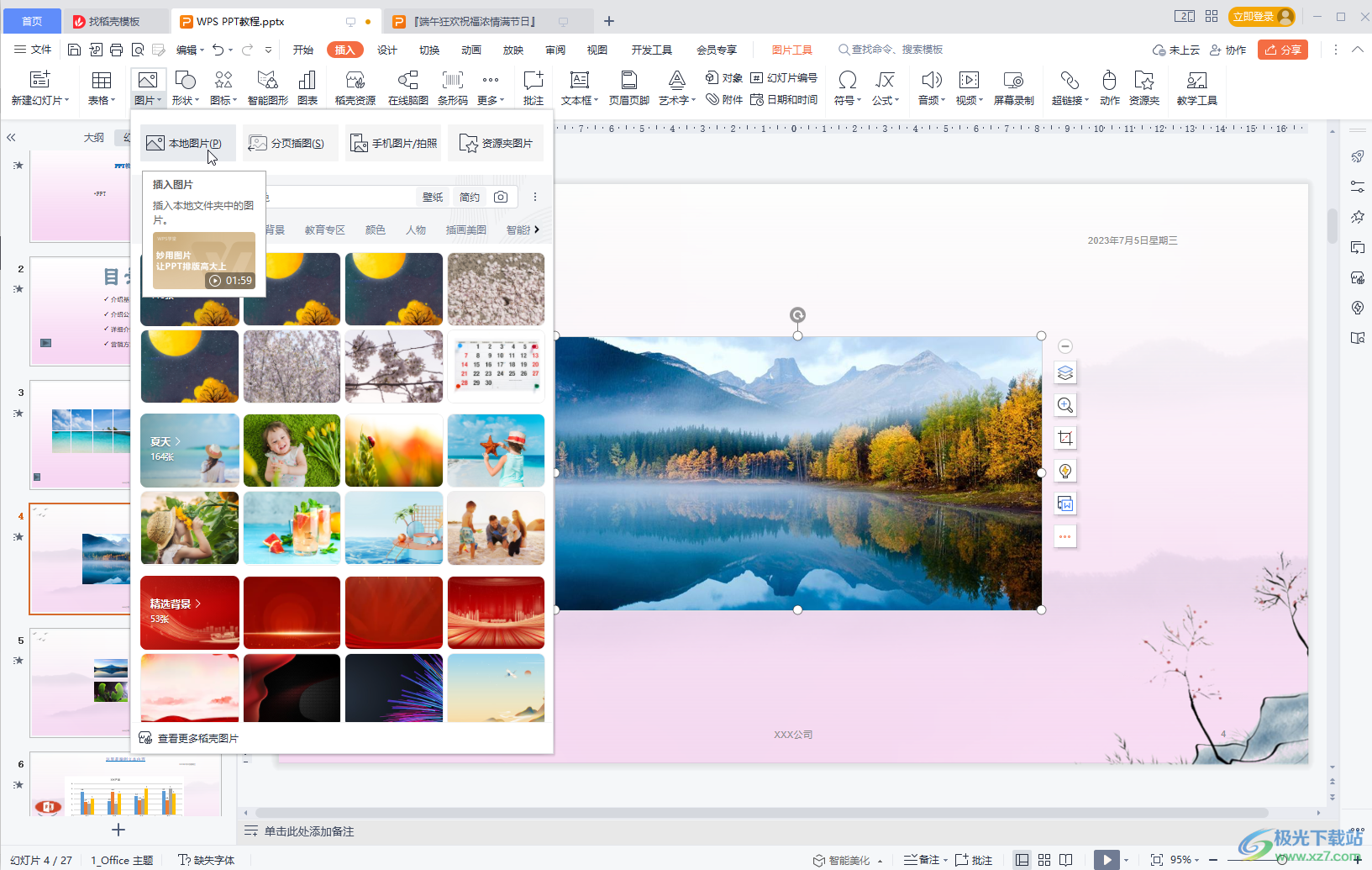
第二步:点击选中图片,在自动出现的“图片工具”下点击“边框”——“更多设置”;
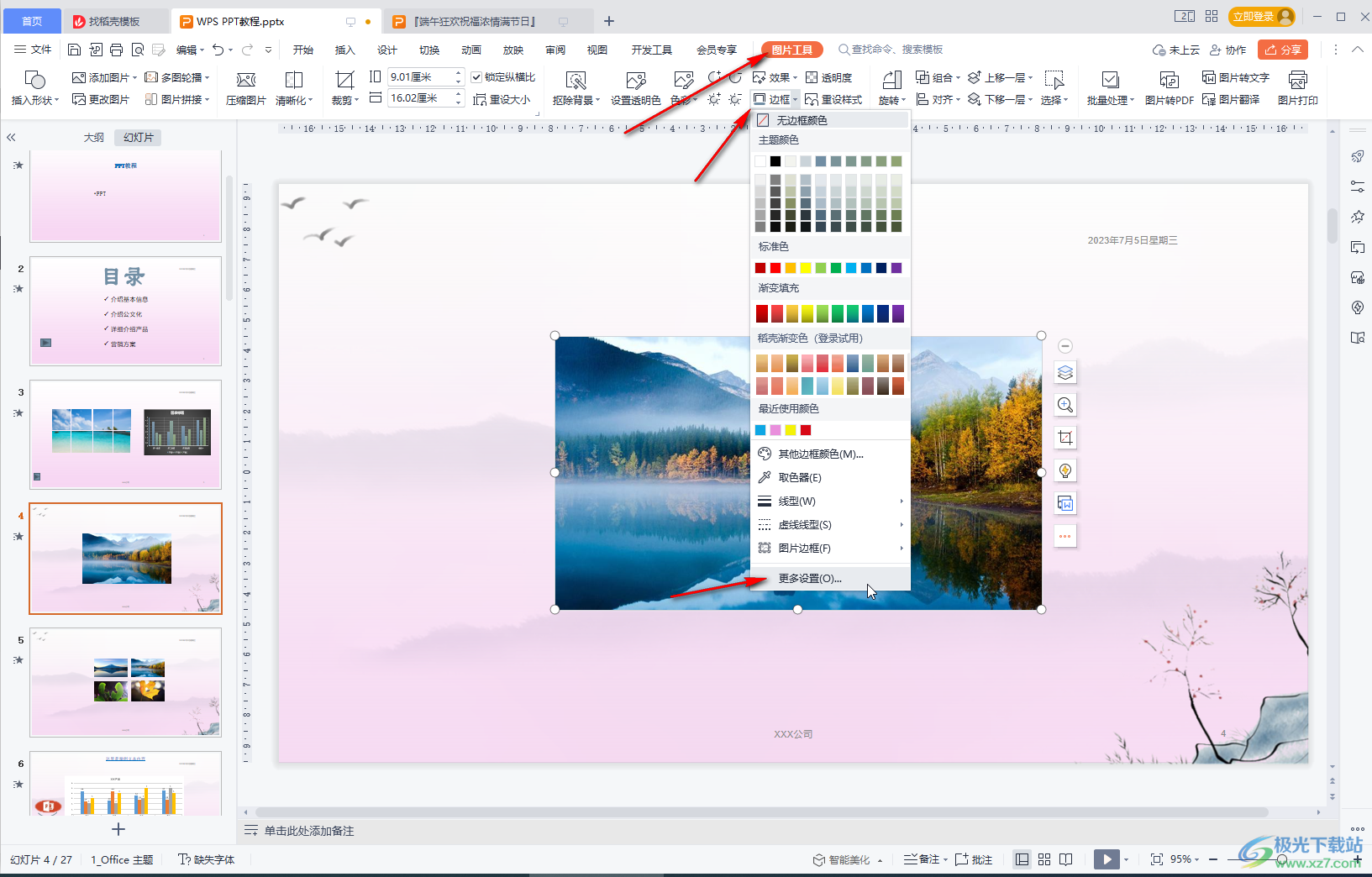
第三步:在打开的侧边栏中点击选择“填充与线条”——“线条”,依次点击不同的色标后设置想要的颜色,可以根据需要添加或删除色标;
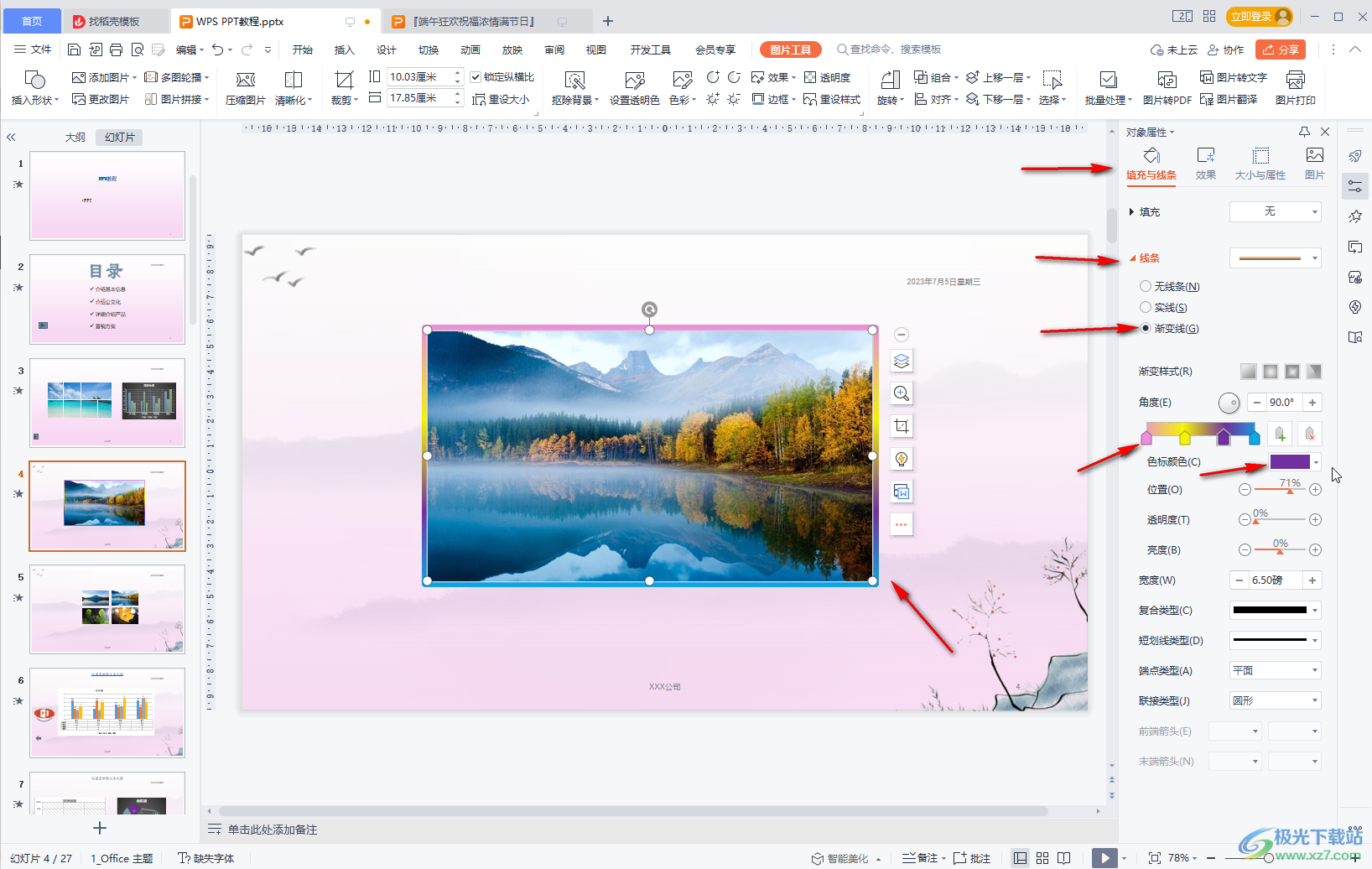
第四步:还可以调整渐变样式,角度,透明度,亮度,线条类型,宽度等参数;
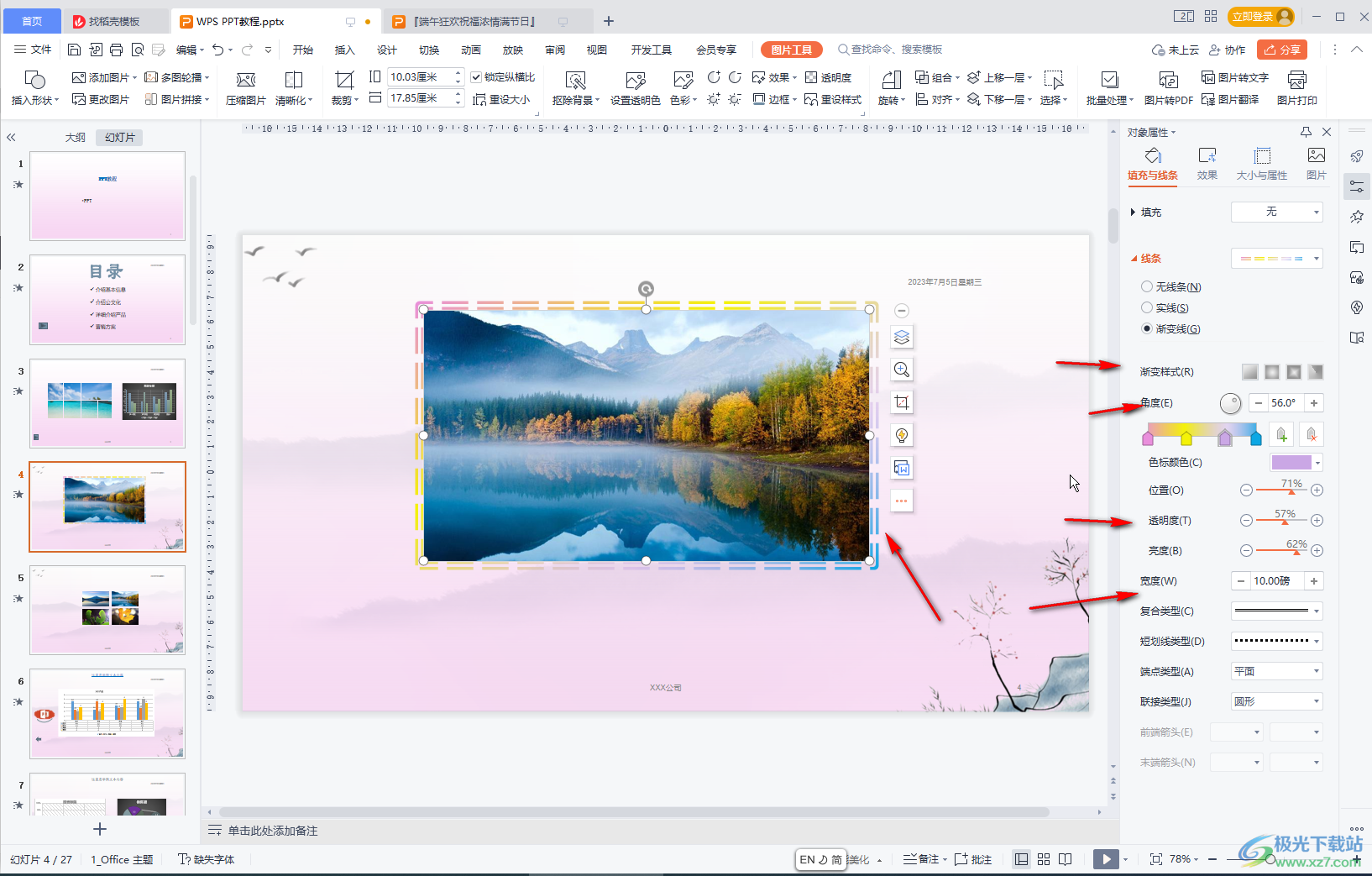
第五步:如果后续不再需要渐变效果,选择“无线条”就可以了。
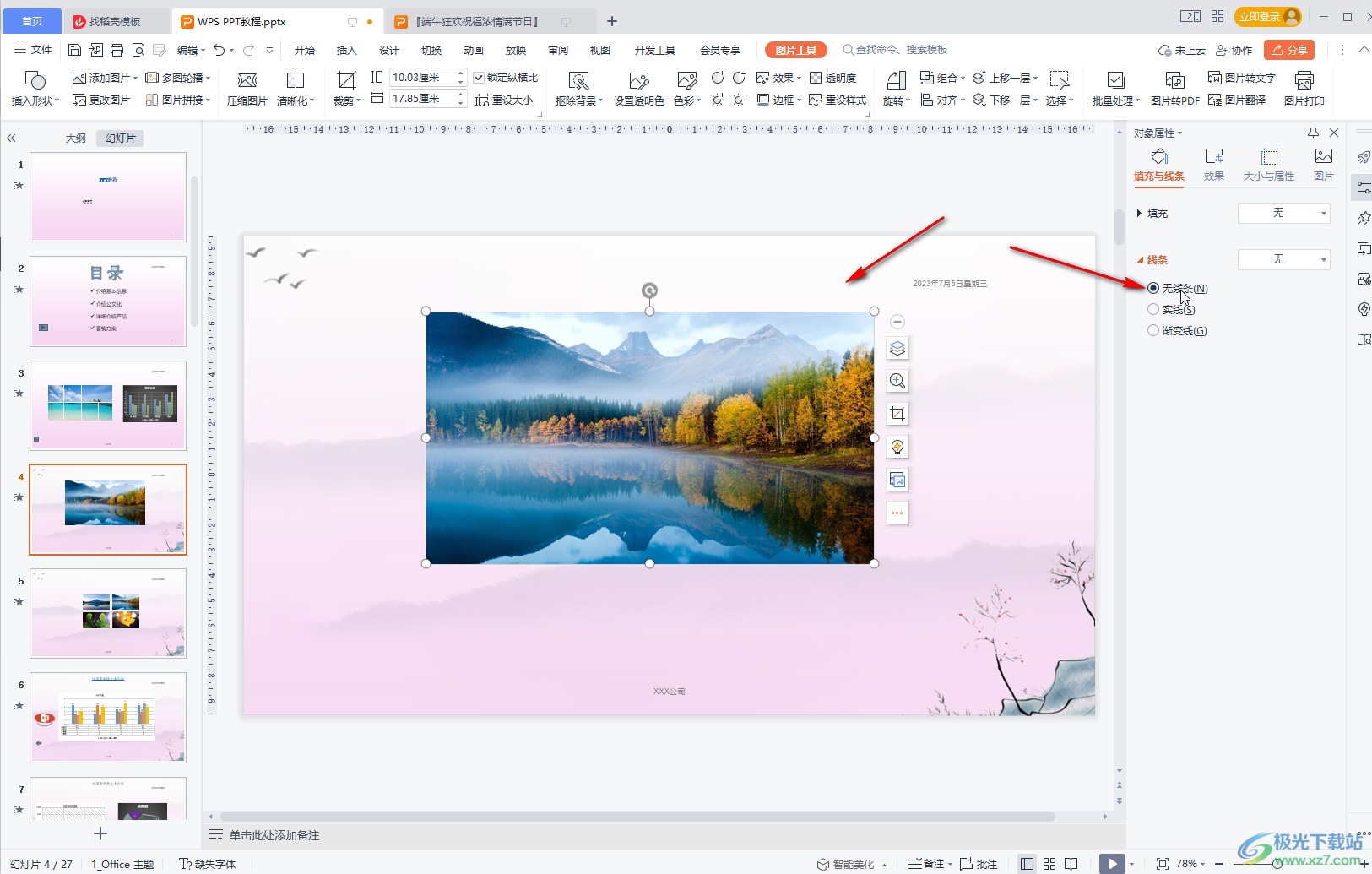
以上就是电脑版WPS演示文稿中为图片添加渐变轮廓的方法教程的全部内容了。上面的步骤操作起来都是非常简单的,小伙伴们可以打开自己的软件后一起动手操作起来。
